win8系统把CAD图形转化为jpg图像的方法
作者:要赢全靠浪人气:CAD是一款专业的绘图工具,广泛应用于机械、建筑、家居,日常的工作中,会遇到各种关于CAD制图问题。比如CAD图形如何转化为jpg图像?其实软件中本身就具备此功能的,只要执行输出,软件能够自动换成图形转化。感兴趣的小伙伴一起看下win8系统把CAD图形转化为jpg图像的方法。
1、使用AutoCAD打开需要转化的CAD图形;
2、点击“文件”-“输出”;
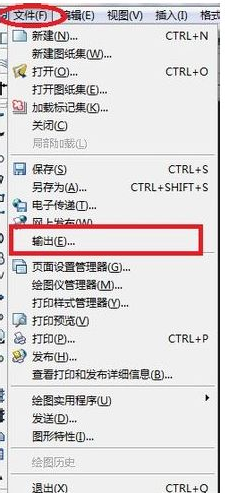
3、打开输出对话框,在对话框中选择输出为BMP图形,并选择合适的存储位置,点击保存。
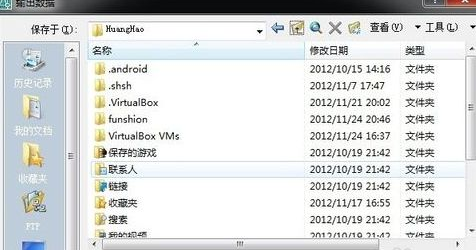
4、点击保存后,鼠标会变成如图所示小方框,要求用户选择需要输出的图形,可以使用普通的选择方法选择好要输出的图形并右键(或回车)确认。保存完毕;
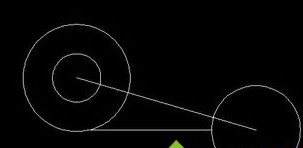
5、右键选择“画图”程序打开刚刚保存的文件,将图片以JPG格式另存一次即可。

简单几个步骤操作之后,CAD图形成功转化为jpg图像,有需要的小伙伴一起来了解转换。
win8系统:SQL Server 2012附加数据库失败
最近有win8系统用户到本站咨询这样一个问题,就是在使用SQL Server 2012的时候想要通过附加功能来添加数据库,可是有时候会因为权限不够导致拒绝访问,造成附加数据库失败,该怎么处理呢,为此,本文就给大家分享一下win8系统下SQL Server 2012附加数据库失败的具体解决方法吧。
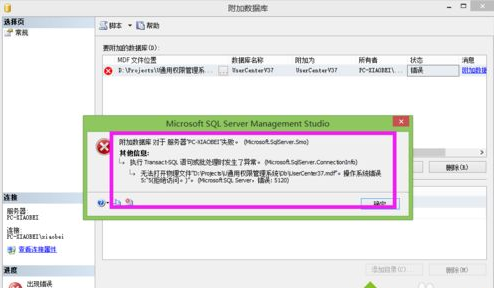
1、找到【数据库管理】软件的【快捷方式】;
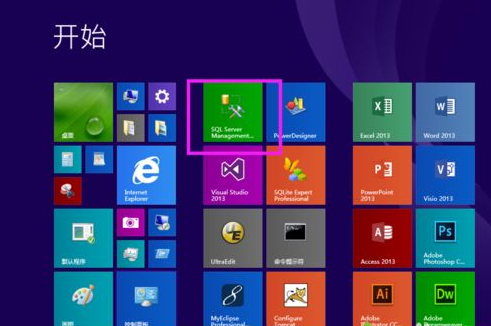
2、【右键】快捷方式,【以管理员身份运行】;
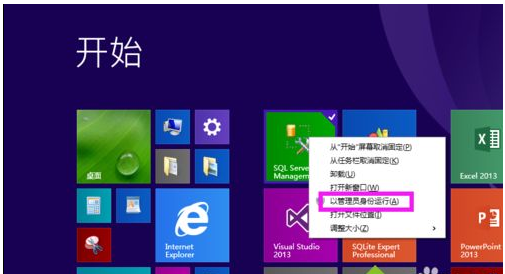
3、【打开】数据库--【连接数据库】--【右键】数据库--【附加】;
注意:登录数据库时一定要是最高权限用户(即计算机管理员)
4、附加成功。
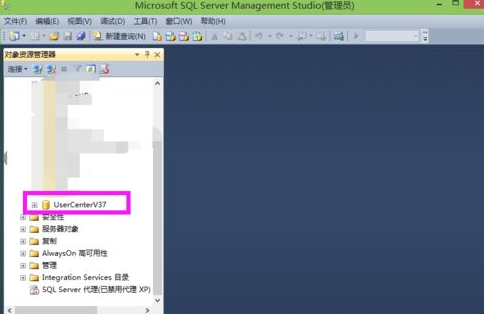
经过上面的方法就可以解决win8系统下SQL Server 2012附加数据库失败这个问题了,希望能够对大家有所帮助。
Windows 8系统:打开电源计划
win8系统内置有电源计划,分别是“平衡、节能、高性能”,有电源计划,可以方便我们设置一些电源。平时win8系统会自动默认“平衡”这一电源计划,如果想打开其他电源计划该怎么操作?接下来教程和大家一起分享win8打开电源计划的方法。
具体方法如下:
1、使用组合快捷键“win+r”打开系统菜单,选择打开“控制面板”;
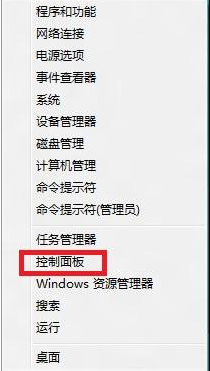
2、打开“控制面板”后,将窗口右上角的“查看方式”修改为“大图标”;
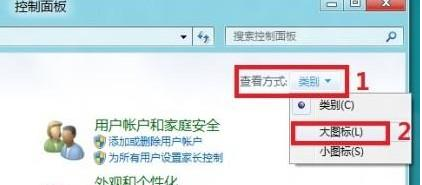
3、接着点击“电源选项”进入下一步;
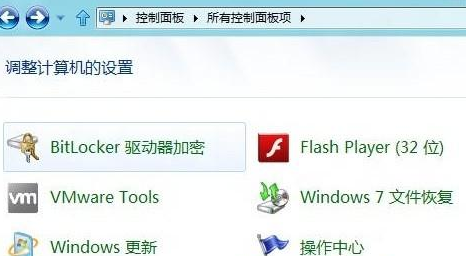
4、在“选择电源计划”下方点击“显示附加计划”;
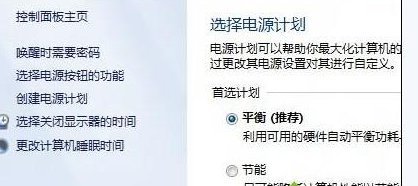
5、此时会显示所有的附加电源计划,用户按照实际需求选择即可。
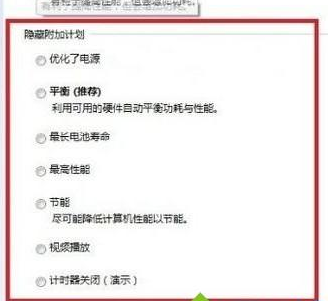
以上内容就是win8系统打开电源计划的方法,想要启动电源计划的小伙伴一起操作设置。
Windows 8.1操作系统桌面出现两个同名文件或文件夹win8系统看视频没有声音是什么原因?win8电脑网络卡是什么原因?Win8磁盘占用100%怎么解决Win8一键清理垃圾方法Win8系统怎么使用控制面板?win8系统下应该如何进行端口查看恢复Win7/8/10系统被修改的默认主页Windows 8/8.1/10安全补丁KB4471331推送,修复Flash Player零日漏洞win10修改WiFi名称的方法
加载全部内容